产废单位新老名录衔接备案操作手册
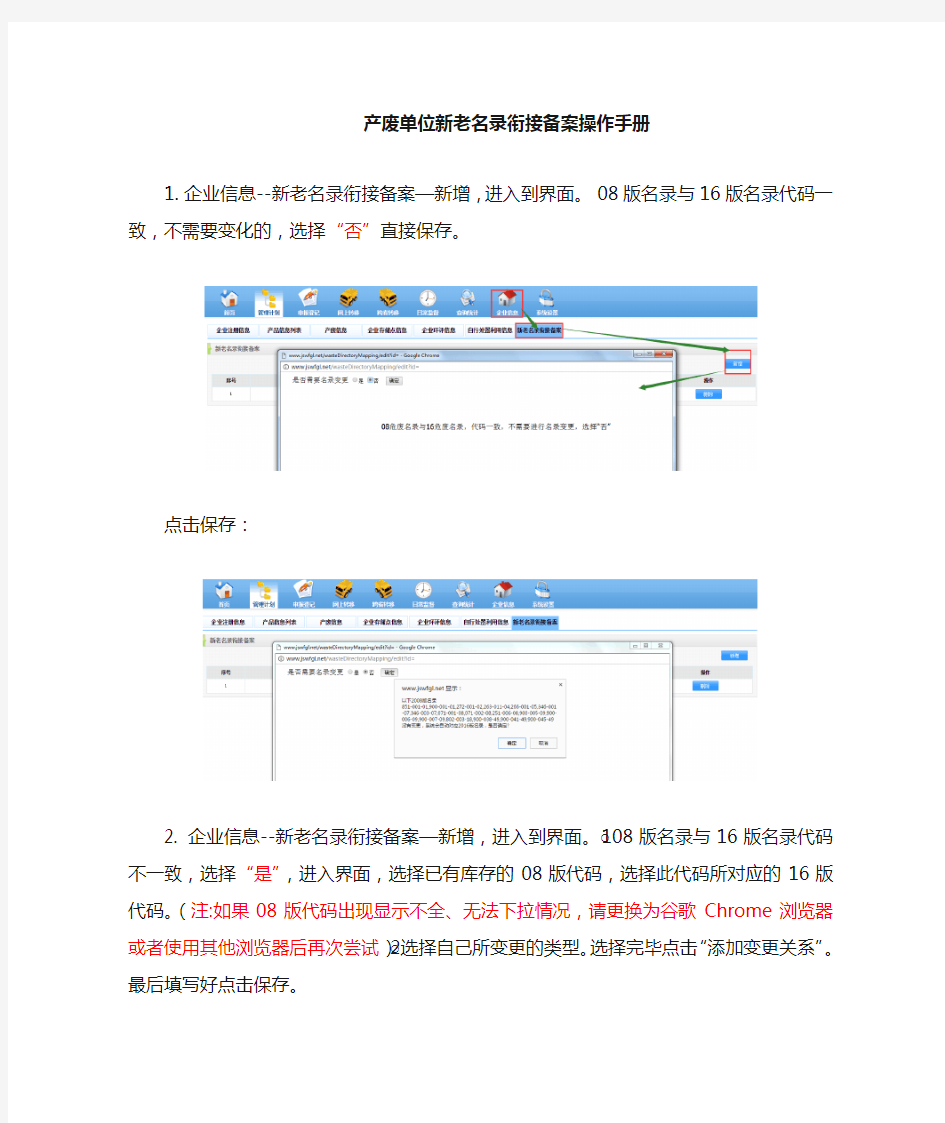

产废单位新老名录衔接备案操作手册
1.企业信息--新老名录衔接备案—新增,进入到界面。08版名录与16版名录
代码一致,不需要变化的,选择“否”直接保存。
点击保存:
2.企业信息--新老名录衔接备案—新增,进入到界面。○108版名录与16版名录
代码不一致,选择“是”,进入界面,选择已有库存的08版代码,选择此代码所对应的16版代码。(注:如果08版代码出现显示不全、无法下拉情况,请更换为谷歌Chrome浏览器或者使用其他浏览器后再次尝试)○2选择自己所变更的类型。选择完毕点击“添加变更关系”。最后填写好点击保存。
点击保存后,08版和16版代码没有变更的危废会出现下图中提示,点击确定后系统会自动将08版本代码更新为16版本代码。
保存完成后会生成一条备案记录,此时备案并未生效,任务状态为草稿。此时需要去变更下2016年管理计划。
点击管理计划后面的变更按钮。然后点填报新版本管理计划。
填报管理计划时将每一项导入上个版本信息即可。提交由环保局审核通过后新老名录衔接备案工作也就完成了。
国家危废名录汇总
国家危险废物名录——分类 编号废物类 别 废物来源常见国际危害组分或废物名称 HW01 医院临 床废物 从医院、医疗中心和诊所的医疗服务中产 生的临床废物 ——手术、包扎残余物 ——生物培养、动物试验残余物 ——化验检查残余物 ——传染性废物 ——废水处理污泥 手术残物,敷料、化验废物,传 染性废物,动物试验废物 HW02 医药废 物 从医用药品的生产制作过程中产生的废 物,包括兽药产品(不含中药类废物) ——蒸馏及反应残余物 ——高浓度母液及反应基或培养基废物 ——脱色过滤(包括载体)物 ——用过废弃的吸附剂、催化剂、溶剂 ——生产中产生的报废药品及过期原料 废抗菌药、甾类药、抗组织胺类 药、镇痛药、心血管药、神经系 统药、杂药,基因类废物 HW03 废药物、 药品 过期、报废的无标签的及多种混杂的药 物、药品(不包括HW01,HW02类中的废 药品) ——生产中产生的报废药品(包括药品废 原料和中间体反应物) ——使用单位(科研、监测、学校、医疗 单位、化验室等)积压或报废的药品(物) ——经营部门过期的报废药品(物) 废化学试剂,废药品,废药物 HW04 农药废 物 来自杀虫、杀菌、除草、灭鼠和植物生长 调节剂的生产、经销、配制和使用过程中 产生的废物 ——蒸馏及反应残余物 ——生产过程母液及(反应罐及容器)清 洗液 ——吸附过滤物(包括载体,吸附剂,催 化剂) ——废水处理污泥 ——生产、配制过程中的过期原料 ——生产、销售、使用过程中的过期和淘 汰产品 ——沾有农药及除草剂的包装物及容器 废有机磷杀虫剂、有机氯杀虫 剂、有机氮杀虫剂、氨基甲酸酯 类杀虫剂、拟除虫菊酯类杀虫 剂、杀螨剂、有机磷杀菌剂、有 机氯杀菌剂、有机硫杀菌剂、有 机锡杀菌剂、有机氮杀菌剂、醌 类杀菌剂、无机杀菌剂、有机胂 杀菌剂、氨基甲酸酯类除草剂、 醚类除草剂、酚类除草剂、酰胺 类除草剂、取代脲类除草剂、苯 氧羧酸类除草剂、均三氮苯类除 草剂、无机除草剂 HW05 木材防从木材防腐化学品的生产、配制和使用中含五氯酚,苯酚,2-氯酚,甲
软件系统 用户操作手册
机票预订系统 ——用户操作手册 1. 引言 1.1 编写目的 本操作手册供本系统操作人员参考之用,为浏览器端使用人员说明本系统操作方法。 1.2 项目背景 本项目(机票预定系统)时由蓝天航空公司委托,由本软件开发小组负责开发。 1.3 定义 WINDOWS XP:本系统所采用的操作系统。 SQL SERVER:系统服务器所使用的数据库管理系统(DBMS)。 1.4 参考资料 1.机票预定系统项目开发计划软件开发小组2007/8 2.需求规格说明书软件开发小组2007/8 3.概要设计说明书软件开发小组2007/8 4. 详细设计说明书软件开发小组2007/8 5.软件工程齐治昌谭庆平宁洪等高等教育出版社1997/1 2. 软件概述 2.1 目标 本系统分为服务器端和客户机端两个部分,旅行社为客户机端,航空公司为服务器端。客户机和服务器通过网络进行通信。旅行社通过网络把预定机票的旅客信息(姓名,性别,工作单位,身份证号码,旅行时间,旅行目的地等)传输到服务器,服务器程序通过对
数据库的查询来为旅客安排航班,并把安排结果传输到客户机,客户机印出取票通知和帐单。旅客在飞机起飞前一天凭取票通知和帐单到旅行社交款,客户机将旅客信息传输给服务器,服务器在数据库中校对无误后,发出确认信息给客户机,客户机即印出机票给旅客。 2.2 功能 系统实现了在各个客户机端预定机票的功能,并在B/S结构的基础上采用了一些实时处理,以达到快速响应。客户机端除了预定之外,本系统还可进行航班查询和取消预定的功能。服务器端还实现了对航班信息的自动管理和数据库查询,维护功能。 2.3 性能 数据精确度: 输入数据: 旅行社输入: 旅客姓名String 旅客性别String 身份证号码String 联系方式String 电子邮件String 工作单位String 航班号String 航班日期Date 飞机票号String 座位等级String 出发地String 目的地String 航空公司输入: 旅客姓名String 旅客性别String 身份证号码String 联系方式String 电子邮件String 工作单位String 航班号String 航班日期Date 飞机票号String 座位等级String 出发地String 目的地String 销售统计的年月String
企业投资项目备案信息管理系统使用手册
浙江省企业投资项目备案管理信息系统 使 用 手 册 浙江省发展和改革委员会 浙江省经济信息中心 二○○七年十月
目录 第一节系统简介 (1) 第二节网络平台 (2) 第三节系统中使用的一些基本概念 (3) 一、与部门相关的概念 (3) 二、与人员相关的概念 (4) 三、与项目管理相关的概念 (4) 第四节项目备案与审核管理流程 (6) 一、项目备案与审核管理总流程 (6) 二、项目申报流程 (7) 三、项目备案流程 (8) 四、项目变更流程 (9) 五、项目延期流程 (10) 六、项目撤销流程 (11) 第五节系统的登录及已备案项目的查看 (12) 一、系统登陆 (12) 二、已备案项目的查看 (13) 第六节项目单位用户操作 (14) 一、用户注册与登录 (14) 二、项目备案流程 (15) 三、备案项目申报 (16) 四、备案项目管理 (19) 五、职能部门审核情况 (21) 六、修改注册资料 (22)
七、修改密码 (23) 八、退出 (23) 第七节主管部门用户操作 (24) 一、项目备案 (24) 二、项目管理 (31) 三、职能部门审核情况 (43) 四、项目汇总 (43) 五、项目统计 (44) 六、下属地区备案情况 (45) 七、本地政策法规 (45) 八、修改密码 (45) 九、退出 (46) 第八节相关职能部门操作 (47) 一、项目审核流程 (47) 二、未审核的项目 (49) 三、已审核的项目 (50) 四、修改密码 (50) 五、退出 (51) 附录:备案表填表说明 (51)
第一节系统简介 《浙江省企业投资项目备案管理信息系统》是根据《浙江省企业投资项目核准和备案暂行办法》(浙政办发〔2005〕73号)建立的一套为全省企业投资项目备案过程服务的电子化、网络化管理信息系统。 《浙江省企业投资项目备案管理信息系统》是基于现代网络技术和数据库技术实现的一个网上电子政务系统。本系统包含了项目备案、项目审核、项目综合管理、项目查询、项目统计分析等多种功能。它的应用实施有利于政府管理部门提高办事效率、及时了解和掌握企业投资信息,同时有利于改善企业投资环境、促进企业投资的健康发展。
系统用户使用手册
网上招聘系统用户使用手册 V1.0 北京长江软件公司 评审日期: 2006年6月22日
目录 1.导言 (3) 1.1目的 (3) 1.2范围 (3) 1.3缩写说明 (3) 1.4术语定义 (3) 1.5引用标准 (3) 1.6参考资料 (4) 1.7版本更新信息 (4) 2.概述 (4) 3.运行环境 (5) 4.安装与配置 (6) 5.操作说明 (7) 5.1管理端子系统的操作说明 (7) 5.1.1 登陆管理 (7) 5.1.2 题库管理 (8) 5.1.3问卷管理 (9) 5.1.4 职位管理 (10) 5.1.5简历管理 (12) 5.1.6面试管理 (14) 5.1.7用户管理 (16) 5.2客户端子系统的操作说明 (17) 6.技术支持信息 (22)
1.导言 1.1目的 该文档的目的是描述网上招聘系统项目的用户使用说明,其主要内容包括: ●运行环境 ●安装与配置 ●操作说明 本文档的预期的读者是: ●用户 1.2范围 该文档定义了系统提交产品的使用说明,主要描述了产品的操作流程,以及配置说明。 1.3缩写说明 HR Human Resource(人力资源管理)的缩写。 JSP Java Server Page(Java服务器页面)的缩写,一个脚本化的语言。 1.4术语定义 无 1.5引用标准 [1] 《企业文档格式标准》 北京长江软件有限公司
[2] 《用户使用手册格式标准》 北京长江软件有限公司软件工程过程化组织 1.6参考资料 无 1.7版本更新信息 本文档的更新记录如表K-1。 表K-1 版本更新记录 2.概述 《网上招聘系统》是在线招聘系统,它使用了struct框架技术,运行在Tomcat 服务器上,数据库系统为Microsoft SQL Server2000。此系统分为管理端和客户端两部分,管理端提供题库管理、问卷管理、职位管理、简历管理、面试管理以及用户管理等功能,可以增加并删除试题,编排问卷,发布新职位,编辑职位信息等功能。客户端安装在公网上,应聘者可从Internet网上查询职位信息,通过填写应聘材料,提交问卷进行应聘。 通过这个系统为求职者和用人单位搭起了一个桥梁,可以大大减轻招聘公司人力资源部人员的工作重担,提高工作效率,而且通过问卷筛选合格的人才。由于本系统采用struct 的开发技术,有清晰的三层体系结构,而且设计中也注重了复用技术的运用。提高系统的灵活性、可扩充性和可维护性。 提交产品包括: ?客户端子系统 ?管理端子系统 ?用户使用手册 ?产品提交手册 第三章介绍系统的运行环境,第四章介绍系统的安装与配置,第五章介绍系统的操作流程说明。
人员备案管理系统操作说明
人员备案管理系统操作说明 (企业端) 延安市城乡建设规划局 二零零九年十一月
目录 1.系统运行环境 (3) 1.1系统支持 (3) 1.2最低环境配置 (3) 1.3设置IE (3) 2.系统操作介绍 (5) 2.1怎么登录系统 (5) 2.2系统可以办理的业务 (7) 2.2.1怎么办理人员备案业务 (7) 2.2.2怎么办理调入备案 (8) 2.2.3怎么办理人员调出 (8) 3.怎么查看申请业务是否审批通过 (9) 4.单位基本信息变更后可以在哪里维护 (10) 5.说明情况下可以上报 (10) 6.上报以后企业还能修改资料吗 (10)
1.系统运行环境 1.1系统支持 本系统需在Win2000、winxp、win2003操作系统环境下运行,浏览器版本Internet Explorer6.0或以上版本。 1.2最低环境配置 支持Windows2000以上的硬件配置。 1.3设置IE 登陆本系统时,将本系统网址加为可信任站点。步骤如下: 1.打开IE浏览器,点击菜单栏的工具选项,在下拉列表中选择 2.在弹出的窗口中选择插页,选择然后点击按钮。
3.在弹出的窗口中,将本系统网址添加到区域中,点击按钮,再点击即可。 2.系统操作介绍 2.1怎么登录系统 http://192.168.0.88/MCreditYa/ApproveWeb/yamain/renyuanLogin.aspx 系统登录界面
插入加密锁,点击按钮,就可以进入系统首页。 注:如果不能成功登录,则点击按钮,如下图所示: 点击之后会弹出以下页面,点击按钮,系统会自动运行,如下图所示:
移动网站备案管理系统基本操作手册
中国移动网站备案管理系统使用手册
2010年6月 北京直真节点技术开发有限公司 目录 一、登录系统 (4) 二、系统功能 (4) 1、网站发现 (4) 1.1、手工添加 (4) 1.2、网站列表 (5) 1.3、未备案网站列表 (5) 2、ICP备案管理 (6) 2.1、新增备案信息 (6) 2.2、备案信息变更 (7) 2.3、备案信息注销 (13) 2.4、等待确认信息 (15) 2.5、等待核实的信息 (16) 2.6、备案信息上报 (17) 2.7、退回处理 (20) 2.8、备案信息核实 (21) 2.9、备案信息检索 (21) 2.10、查询统计服务 (22) 2.11、未备案网站处理 (23) 2.12、报备历史记录 (25) 2.13、备案信息黑名单 (25) 2.14、ICP核查结果 (26) 2.15、备案信息变更记录 (26) 2.16、注销记录 (26) 2.17、报表统计 (27) 3、IP备案管理 (27) 3.1、来源信息管理 (28) 3.2、来源信息上报 (29)
3.3、分配及使用信息管理 (29) 3.4、分配及使用信息上报 (31) 3.5、广播信息管理 (32) 3.6、广播信息上报 (33) 3.7、自带IP信息管理 (34) 3.8、自带IP信息上报 (35) 3.9、IP核查结果查询 (36) 4、系统管理 (36) 4.1、用户管理 (36) 4.2、修改密码 (37) 4.3、地址段分配管理 (38) 4.4、数据传输管理 (39) 三、自主报备流程 (39) 四、权限说明 (42) 1、总体原则 (42) 2、集团层面 (42) 3、省公司层面 (42) 3.1、省级数据部总管理员(ICP备案) (42) 3.2、省级集团客户部总管理员(ICP备案) (42) 3.3、省级网络部总管理员(IP备案) (43) 3.4、省级铁通公司超级管理员 (43) 4账号权限说明 (44) 4.1移动公司 (45) 4.2铁通公司 (46)
用户操作手册
项目名称(The English Name)用户操作手册
XXX项目小组修订表 审批记录
目录 1.引言................................................................ 错误!未定义书签。 1.1目的............................................................. 错误!未定义书签。 1.2背景、应用目的与功能概述 ......................................... 错误!未定义书签。 1.3术语和缩略语..................................................... 错误!未定义书签。 1.4参考资料......................................................... 错误!未定义书签。 2.系统运行环境........................................................ 错误!未定义书签。 2.1系统硬件环境........................................................ 错误!未定义书签。 2.2系统软件环境........................................................ 错误!未定义书签。 3.系统操作说明........................................................ 错误!未定义书签。 3.1系统操作流程..................................................... 错误!未定义书签。 3.2系统的启动....................................................... 错误!未定义书签。 3.3主要功能操作说明................................................. 错误!未定义书签。
蓝云备案系统操作使用手册
上海蓝云信息备案管理系统 操作使用手册 本文档对《上海蓝云信息备案管理系统》的使用操作进行描述说明 企翼网版权所有 V1.0 电话:400-880-7171 网址:https://www.wendangku.net/doc/1b8839418.html, 上海市闸北区广中西路777弄99号江裕大厦406室无锡市新区龙山路4号融智大厦D幢8层 第 1 页共 16 页
目录 目录 (1) 第一章概述 (2) 1.2 定义 (2) 第二章备案系统基本概念 (4) 2.1主体 (4) 2.2选择什么备案操作 (4) 第三章帐号操作 (5) 3.1网站主办者注册 (5) 第四章备案操作 (7) 4.1网站主办者新增备案 (7) 4.2网站主办者新增网站 (9) 4.3网站主办者新增接入 (12) 4.4网站主办者变更备案 (14) 4.5注销请求 (15)
第一章概述 为了规范互联网信息服务活动,促进互联网信息服务健康有序发展,根据国务院令第292号《互联网信息服务管理办法》和工信部令第33号《非经营性互联网信息服务备案管理办法》规定,国家对经营性互联网信息服务实行许可制度,对非经营性互联网信息服务实行备案制度。未取得许可或者未履行备案手续的,不得从事互联网信息服务,否则就属于违法行为。工信部官方备案网站为:https://www.wendangku.net/doc/1b8839418.html,. 本备案系统就是对ICP网站信息进行备案的操作系统。 1.2 定义 下列定义适用于本文档。 ?网站主办者:互联网信息服务提供者。主要指内容服务提供者(即ICP),包括法人、自然人和其他非法人实体(如分支机构、办事机构、代表机构等)。 ?互联网接入服务提供者:为网站提供接入互联网服务的单位,包括因特网接入服务提供者(即ISP)和因特网数据中心(即IDC)。 ?企业:从事互联网接入服务的基础电信业务经营者、增值电信业务经营者。 ?独立域名:用户在各顶级域(TLD)注册体系下直接注册的域名。具体说明如下:对部分国家顶级域,以.CN域名为例,即指用户在.CN下直接注册的二级域名,如https://www.wendangku.net/doc/1b8839418.html,; 或者在《信息产业部关于调整中国互联网络域名体系的公告》(信部电[2006]99号)中规定的CN二级“类别域名”和“行政区域名”下注册的三级域名,如https://www.wendangku.net/doc/1b8839418.html,、https://www.wendangku.net/doc/1b8839418.html,等;对其他国家顶级域及通用顶级域,以.COM域名为例,是指用户在.COM 下直接注册的二级域名,如https://www.wendangku.net/doc/1b8839418.html,,不包括https://www.wendangku.net/doc/1b8839418.html,。 ?网站:所有通过独立域名或仅通过IP地址访问的Web、Wap网站。
私募基金登记备案系统操作手册全文(可编辑)
私募基金登记备案系统操作手册全文 私募基金登记备案系统 操作手册 7>2014 年 1 月编制//0>.私募基金登记备案系统操作手册 目录 CONTENTS 中国证券投资基金业协会私募基金登记备案系统操作手册 一、系统介绍1 、在系统登记备案的主体. 1 2 、系统操作流程 3 3 、系统使用说明 4 二、登录系统及注册 6 三、填写会员代表信息. 8 四、填写管理人登记信息. 10 1 、账号管理 10 2 、补充会员代表信息. 10 3 、填写管理人信息 11 4 、填写出资人信息 15 5 、填写主要人员信息. 16 6 、填写正在运作的基金信息. 19
7 、提交办理 21 8 、办理结果 24 五、基金备案26 1 、基金备案流程27 2 、编码申请 27 3 、填写基金备案信息. 29 4 、提交办理及结果 29 六、信息更新31 1 、管理人年度信息更新31 2 、基金月/ 季度信息更新. 32 3 、重大事项变更33中国证券投资基金业协会私募基金登记备案系统操作手册 一、系统介绍 私募基金登记备案系统 (以下简称本系统) 包括管理人登记、基金备案和信息更新三个部分。私募基金管理人登记后, 须进行 基金事后备案, 并对管理人及私募基金信息进行定期或不定期更 新。 1 、在系统登记备案的主体 私募证券投资基金、私募股权投资基金和创业投资基金等私募基金的管理人, 应当履行管理人登记和备案手续, 并向中
国证 券投资基金业协会 (以下简称基金业协会) 申请成为会员。非会 员管理人在首次登录本系统后, 应当选择“申请加入中国证券投 资基金业协会”选项,然后进行管理人登记和基金备案。 本系统中的管理方式分为自我管理、受托管理和顾问管理三 类。自我管理指以有限责任公司、股份有限公司形式设立的公司 型基金, 通过组建内部管理团队实行自我管理, 该公司型基金也 应当履行管理人登记手续。例如A 公司为公司型基金, 自聘投资 管理团队进行自我管理,并未委托其他投资管理机构进行管理 , 则 A 公司作为私募基金管理人履行登记手续, 同时,A 公司也作 为基金进行备案。 受托管理指私募基金将资产委托私募基金管理人或普通合 伙人进行管理。例如公司型基金B 委托投资管理公司 C 进行管理 ,
视频监控系统用户操作手册
视频操作系统 用户操作手册 昆明德泰力科技有限公司 视频监控系统用户操作 一、开机与关机 1.1开机 插上电源线,按下后面板的电源开关,电源指示灯亮,录像机开机,开机后视频输出默认为多画面输出模式,若开机启动时间再录像设定时间内,系统将自动启动定时录像功能,相应通道录像指示灯亮。 1.2进入系统菜单 正常开机后,按Enter确认键(或单击鼠标左键)弹出登录对话框,用户在输入框中输入用户名和密码。 出厂时有4个用户admin,888888,666666及隐藏的default,前三个出厂
密码与用户名相同。admin,888888出厂时默认属于高权限用户,而666666 出厂默认属于低权限用户,仅有监视、回放、备份等权限。(为安全起见请及时更改默认密码) 1.3关机 A进入【主菜单】>【关闭系统】中选择【关闭机器】(关机时建议使用此方法,以避免意外断电时对设备造成的损害。) B关机时,按下后面板的电源开关即可关闭电源。 1.4断电回复 当录像机处于录像、定时录像、报警录像工作状态下,若系统电源被切断或被强行关机,重新来电后,录像机将自动保存断电前的录像,并且自动恢复到断电前的工作状态继续工作。 二、录像操作 2.1预览 设备正常登陆后,直接进入预览画面。 在每个预览画面上有叠加的日期、时间、通道名称,屏幕下方有一行表示每个通道的录像及报警状态图标。 2.2手动录像 2.2.1进入手动录像操作界面 单击鼠标右键或在【主菜单】>【高级选项】>【录像控制】中可进入手动录像操作界面。在预览模式下按前面板【录像/?】键可进入手动录像操作界面。 2.2.2开启/关闭某个或某些通道 要开启/关闭某个通道的录像,首先查看该通道录像状态。“O”表示关闭, “?”表示开启)使用左右方向键移动活动框到该通道,使用上下方向键或相应
大连市用工备案系统操作手册(单位用户部分)V0909.27
市用工备案系统操作手册 单位用户部分 市用工备案系统 二00九年九月
目录 一、整体业务流程 (5) 二、业务流程说明 (9) 1单位管理 (9) 1.1单位信息登记 (9) 1.1.1功能概述 (9) 1.1.2操作前提 (9) 1.1.3业务操作流程 (9) 1.1.4留存材料 (9) 1.1.5注意事项 (9) 1.1.6微机操作说明 (9) 1.2单位信息变更历史 (12) 1.2.1功能概述 (12) 1.2.2操作前提 (12) 1.2.3业务操作流程 (12) 1.2.4留存材料 (12) 1.2.5注意事项 (12) 1.2.6微机操作说明 (12) 2备案管理 (13) 2.1用工备案登记 (13) 2.1.1功能概述 (13) 2.1.2操作前提 (13) 2.1.3业务操作流程 (13) 2.1.4留存材料 (13) 2.1.5注意事项 (13) 2.1.6微机操作说明 (13) 2.2用工备案管理 (19) 2.2.1功能概述 (19) 2.2.2操作前提 (19) 2.2.3业务操作流程 (19) 2.2.4留存材料 (19) 2.2.5注意事项 (19) 2.2.6微机操作说明 (19) 2.3打印备案登记表 (22) 2.3.1功能概述 (22) 2.3.2操作前提 (23) 2.3.3业务操作流程 (23) 2.3.4留存材料 (23) 2.3.5注意事项 (23) 2.3.6微机操作说明 (23)
2.4用工备案变更历史 (24) 2.4.1功能概述 (24) 2.4.2操作前提 (24) 2.4.3业务操作流程 (24) 2.4.4留存材料 (24) 2.4.5注意事项 (24) 2.4.6微机操作说明 (24) 2.5派遣单位派遣情况查询 (25) 2.5.1功能概述 (25) 2.5.2操作前提 (25) 2.5.3业务操作流程 (25) 2.5.4留存材料 (25) 2.5.5注意事项 (25) 2.5.6微机操作说明 (25) 2.6用工单位用工情况查询 (27) 2.6.1功能概述 (27) 2.6.2操作前提 (27) 2.6.3业务操作流程 (27) 2.6.4留存材料 (27) 2.6.5注意事项 (27) 2.6.6微机操作说明 (27) 2.7用工备案导入 (28) 2.7.1功能概述 (28) 2.7.2操作前提 (28) 2.7.3业务操作流程 (28) 2.7.4留存材料 (28) 2.7.5注意事项 (28) 2.7.6微机操作说明 (28) 2.8用工备案导入日志 (30) 2.8.1功能概述 (30) 2.8.2操作前提 (30) 2.8.3业务操作流程 (30) 2.8.4留存材料 (30) 2.8.5注意事项 (30) 2.8.6微机操作说明 (30) 3个人管理 (30) 3.1个人信息登记 (30) 3.1.1功能概述 (30) 3.1.2操作前提 (31) 3.1.3业务操作流程 (31) 3.1.4留存材料 (31) 3.1.5注意事项 (31) 3.1.6微机操作说明 (31) 3.2个人信息变更历史 (32) 3.2.1功能概述 (32)
OA行政办公系统用户操作手册分解
OA办公系统用户操作手册 一、前言 为充分发挥信息化平台作用,提高工作效率,学校启用了新行政办公系统(OA),将公文处理、表单审批、学校通知公告等业务模块部署到电子系统上,方便各部门对工作进行信息化、规范化管理。本手册是学校行政办公系统软件(OA系统)的用户使用手册,主要是为指导用户使用本产品而编写的。希望本手册能够帮助您在短时间内对OA系统有一个概括的了解,让您亲身体验到它所带来的方便与快捷。 二、登录系统 OA行政办公系统为网络版,登录形式简单方便,只需在浏览器中输入服务器地址,即可访问系统。目前学校OA行政办公系统服务器支持内网、外网访问,无论在学校还是在校外,只要可以上网,即可通过浏览器登录办公系统进行工作处理。同时OA行政办公系统配备有手机客户端,通过下载安装手机客户端,亦可登录学校行政办公系统处理工作。登录系统入口如下: 学校官网行政办公系统入口; 服务器内网地址:http:// 192.168.168.104:5007; 服务器外网地址:http://58.47.177.160:5006; 手机客户端服务器地址:58.47.177.160:5005。 登录页面如下:
各用户的登录帐号详见通知,初始密码为123456,首次登录系统,请修改个人密码,防止他人盗用。 三、系统首页 1. 个人空间 个人空间用于展现与个人工作紧密相关的信息,如待办工作、表单审批、跟踪事项、我的模板、日程事件、我的计划、常用文档等。用户个人可自行配置,预置的个人空间如图所示:
个人空间的管理:若单位管理员设定用户可以自定义个人空间,则用户自身可对个人空间的管理,进入【个人事务】--【空间栏目】,同样可以设置布局,并进行栏目设置。如图,用户设置个人空间:
中国移动网站备案管理系统操作使用手册
中国移动网站备案管理系统使用手册 2010年6月 北京直真节点技术开发有限公司
目录
一、登录系统 如图1-1-1所示,为中国移动网站备案管理系统登陆界面。在“报备类型”中选择用户登录的类型:主办者或者是接入服务商。 图1-1-1 登陆界面 网站主办者第一次登录系统时需要进行注册。注册后方可登录。 二、系统功能 1、网站发现 点击左边导航栏的“网站发现”前的加号,展开网站发现相关的功能列表。 1.1、手工添加 如下图所示,“手工添加”用于对DNS日志分析方式的补充,用户已经掌握的一些网站信息可以直接手动添加至网站列表。 图2-1-1 手工添加网站 1.2、网站列表 如下图所示,单击右边页面的“查询”按钮,可看到目前已发现的所有网站,此列表中的网站为DNS日志分析、手动添加两种方式发现的所有网站,可通过“发现方式”字段区分。在备案状态下可以看到“审核通过”,即为已在工信部备案的网站。
图2-1-2 网站列表 1.3、未备案网站列表 如下图所示,单击右边页面的“查询”按钮,可看到系统目前已发现的所有未备案网站,此列表中的未备案网站是通过DNS日志分析、手动添加两种方式发现的所有网站与工信部备案数据库对比分析得出的未备案网站列表。各省、市公司登录后仅能看到自己IP责任范围内的未备案网站列表。未备案网站是通过网站的IP地址被划分给相应的省、市公司的。 2、ICP备案管理 注:ICP备案管理功能提供对所接入ICP网站备案信息的新增、变更、注销等用途。接入商代为报备时需经过录入、确定、核实、上报等流程。具体流程见“附件一:接入商代为报备流程” 点击左边导航栏的“ICP备案管理”前的加号,展开ICP 备案管理功能列表。 2.1、新增备案信息 注:接入服务商登陆后,可以代网站主办者进行备案操作,如新增、变更、注销等操作。
中国电信江苏省公司网站主办者备案操作手册
中国电信江苏省公司 网站主办者备案操作手册 2010年7月 目录 一、自主报备流程 1.自主报备操作流程 (一)中国电信江苏公司网站备案流程 (1)网站主办者登录备案系统录入网站备案信息,信息录入完成以后系统会自动提交至江苏电 信对应的地市公司进行审核; (2)江苏电信受理网站主办者提交信息后,对主体信息、电话、邮件等途径核验联系方式是否 正确。预核验后,接入服务单位应向网站主办者发送现场核验通知或信息退回的短信提示: “您提交的网站备案信息已通过预核验,请在1个月内由网站负责人本人携带有关证件原件 到我单位备案现场办理核验手续”或“您提交的网站备案信息未通过预核验,请修改后重新 提交’’。预核验工作必须在主办者提交备案信息后5个工作日内完成。 (3)网站主办者接到通知后,由网站负责人本人携带核验所需证件原件、材料到接入服务单位 备案现场办理核验手续。 (4)江苏电信在本单位备案现场采集并留存网站负责人彩色正面免冠照(电子照片规格:800 x 600像素)。江苏电信统一制作、提供带有标识的幕布作为拍照背景,照片应显示拍照时间和 背景标识。 (5)江苏电信备案人员利用公安、质检、工商等相关部门提供的居民身份证、组织机构代码证、 工商营业执照等信息源,核验网站主办者提供证件原件的真实性。同时通过网站负责人身份 证原件核验身份证与当事人是否一致。核验无误,留存身份证明和单位有效证件复印件。 (6)接入服务单位备案人员登录江苏电信备案系统,依据证件原件内容对网站主办考网上提 交的主体信息进行核验:核验证件持有者、证件类型、证件内容与备案系统中录入的网站备 案信息是否完全一致,不一致不予受理;依据网站主办者提交的域名证书或域名注册机构网 站公共查询信息,核验网站域名所有者与网站主办者身份的一致性,不一致不予受理;依据 本单位对网站的实际接入情况,准确录入网站备案接入信息各项内容。
系统用户使用手册.
系统用户使用手册 ——数据采集平台用户手册土壤肥料专业统计系统 国家农业部 北京中软国际信息技术有限公司 文档编号: 文档版本号:V1.0 撰写人:王红 撰写日期:2011年1月15日
目录 第一章引言 (4) 1.1 项目名称 (4) 1.2 系统名称 (4) 1.3 预期的读者和阅读建议 (4) 1.4 术语和简约语 (4) 1.5 参考资料 (4) 第二章总体功能概述 (5) 2.1 功能概述 (5) 2.2 操作界面介绍 (5) 第三章系统登录 (7) 3.1 浏览器设置 (7) 3.2 系统登录 (11) 3.3 修改用户密码 (11) 第四章我的工作 (12) 4.1 个人工作台 (12) 4.1.1 功能概述 (12) 4.1.2 功能列表 (12) 4.1.3 功能操作 (12) 4.2 待办工作 (13) 4.2.1 功能概述 (13) 4.2.2 功能列表 (13) 4.2.3 功能操作 (13) 4.3 消息管理 (16) 4.3.1 功能概述 (16) 4.3.2 功能列表 (16) 4.3.3 功能操作 (16) 第五章业务操作员管理 (24) 5.1 个人信息维护 (24) 5.1.1 功能概述 (24) 5.1.2 功能列表 (24) 5.1.3 功能操作 (24) 第六章查询统计 (25) 6.1 原始数据查询 (25) 6.1.1 功能概述 (25) 6.1.2 功能列表 (25) 6.1.3 功能操作 (25) 6.2 高级数据查询 (26) 6.2.1 功能概述 (26) 6.2.2 功能列表 (26) 6.2.3 功能操作 (26) 第七章填表说明 (28) 7.1 填表说明 (28)
预售审批及网上备案信息系统用户手册
商品房网上备案管理信息系统用户手册(企业版) 2012年2月
目录 1.系统运行 (3) 1.1.系统要求 (3) 1.2.系统启动 (4) 2.功能介绍 (6) 2.1.系统界面及菜单 (6) 2.2.预售申请 (7) 2.2.1.新建项目 (7) 2.2.2.新建幢 (14) 2.2.3.项目申请 (21) 2.2.4.项目变更(换证) (22) 2.3.合同备案 (23) 2.3.1.签订合同 (23) 2.3.2.合同模版 (26) 2.4.查询 (29) 2.4.1.预售查询 (29) 2.4.2.合同查询 (29)
1.系统运行 1.1.系统要求 1.ie版本需要6.0或以上。 2.系统分辨率建议设置为1024*768。 3.ie浏览器的工具->Internet工具->常规->设置->选中"每次访问此页时检 查"。 4.如果客户环境是局域网内带有代理服务器,则需要先将代理服务器的缓 存功能禁止。 5.打开ie浏览器的工具->Internet工具->隐私,将“阻止弹出窗口”的复 选框设为未选中。 如果客户机器上装有google、雅虎助手、3721等上网软件禁止弹出
窗口时很可能会打不开软件,也需要去掉阻止弹出窗口 6.ie中必须带有flash插件(此插件一般上网时会提示下载,若使用联网 备案软件时出现图形显示不了的状况,可能会是缺少flash插件造成)1.2.系统启动 步骤一:接通电源、开机,正确进入Windows。 步骤二:在Windows环境下,有两种方法可以启动Internet Explorer 浏览器。 方法一:从屏幕上双击Internet Explorer 浏览器的图标。 方法二:在Windows窗口的底端用鼠标单击“开始”按钮,在出现的菜单中单击“程序”,从出现的下一级菜单中选择“Internet Explorer”,即可进入Internet Explorer 浏览器中。
合同网上备案操作手册
温州市建设工程造价管理 系统 之 施工合同备案网上预审 操作手册
目录 第一章说明 (3) 第二章企业注册 (5) &2.1 系统登录页面 (5) 第三章系统备案流程 (10) &3.1 合同填报 (10) &3.2 整改合同 (16) &3.2 待报送合同 (18) &3.2 已办结的合同 (20)
第一章说明 ?系统简介 合同备案网上预审系统旨在建立全省统一的施工合同备案数据接口标准,规范合同管理,实现基础数据的积累,通过信息化的管理提高办事效率。 ?系统登录说明 登录方式:IE浏览器,系统推荐使用IE8.0版本浏览器。 登录地址:温州工程造价网(https://www.wendangku.net/doc/1b8839418.html,)的合同备案网上预审系统或直接登陆https://www.wendangku.net/doc/1b8839418.html,。 ?系统角色说明 系统角色大体上分为两种:监管人、备案人(包含建设单位和施工单位)。 备案人:提交合同给监管人进行审核,根据管人提出的整改意见对合同进行整改。 监管人:对备案人提交的合同进行审核,并提出整改意见。 ?合同备案流程: 1、备案人网上提交预审 (1)合同当事人约定由一方办理网上备案,凭帐号和密码登陆合同备案网上预审系统。 (2)按照中标情况在网上填写合同范本,及上传相关资料。
(3)合同当事人协商一致,提交审核。 2、监管人网上预审 (1) 监管人网上审核合同内容。 (2) 不通过,填写整改意见,发回整改。 (3) 通过,填写备案预审意见。 (4) 发回执,提示下一步做什么。 注:以上为线上业务。 3、备案人准备备案资料(纸质资料) (1) 网上预审通过后,备案人在系统中打印合同文本(有条形码及水印标志)。 (2) 发包人、承包人核对无误后签字、盖章,并整理中标通知书等相关材料的原件及复印件(具体按照窗口办事指南)。 (3) 备案人报送审批中心住建委窗口办理备案手续 4、审批窗口办理备案业务(盖备案章) (1) 审批窗口接收备案人报送资料。 (2) 审批窗口审查备案的书面资料完整性及真实性,核对上传的附件与原件是否一致。 (3) 不通过,发回整改备案人在5个工作日内重新提交相关资料。 (4) 通过,审批窗口填写合同备案号和备案日期,并加盖审批章,备案工作完成。 注:以上为线下业务。
大连市用工备案系统操作手册单位用户部分样本
大连市用工备案系统 操作手册 单位用户部分 大连市用工备案系统二00九年九月
目录 一、整体业务流程...................................................... 错误!未定义书签。 二、业务流程说明........................................................ 错误!未定义书签。 1 单位管理.................................................................... 错误!未定义书签。 1.1 单位信息登记................................................ 错误!未定义书签。 1.1.1 功能概述 .................................................. 错误!未定义书签。 1.1.2 操作前提 .................................................. 错误!未定义书签。 1.1.3 业务操作流程.......................................... 错误!未定义书签。 1.1.4 留存材料 .................................................. 错误!未定义书签。 1.1.5 注意事项 .................................................. 错误!未定义书签。 1.1.6 微机操作说明.......................................... 错误!未定义书签。 1.2 单位信息变更历史........................................ 错误!未定义书签。 1.2.1 功能概述 .................................................. 错误!未定义书签。 1.2.2 操作前提 .................................................. 错误!未定义书签。 1.2.3 业务操作流程.......................................... 错误!未定义书签。 1.2.4 留存材料 .................................................. 错误!未定义书签。 1.2.5 注意事项 .................................................. 错误!未定义书签。 1.2.6 微机操作说明.......................................... 错误!未定义书签。 2 备案管理.................................................................... 错误!未定义书签。 2.1 用工备案登记................................................ 错误!未定义书签。 2.1.1 功能概述 .................................................. 错误!未定义书签。
移动网站备案管理系统操作使用手册
移动网站备案管理系统 操作使用手册 WTD standardization office【WTD 5AB- WTDK 08- WTD 2C】
中国移动网站备案管理系统使用手册 2010年6月 北京直真节点技术开发有限公司 目录 一、登录系统 如图1-1-1所示,为中国移动网站备案管理系统登陆界面。在“报备类型”中选择用户登录的类型:主办者或者是接入服务商。 图1-1-1 登陆界面 网站主办者第一次登录系统时需要进行注册。注册后方可登录。 二、系统功能 1、网站发现 点击左边导航栏的“网站发现”前的加号,展开网站发现相关的功能列表。 、手工添加 如下图所示,“手工添加”用于对DNS日志分析方式的补充,用户已经掌握的一些网站信息可以直接手动添加至网站列表。 图2-1-1 手工添加网站 、网站列表 如下图所示,单击右边页面的“查询”按钮,可看到目前已发现的所有网站,此列表中的网站为DNS日志分析、手动添加两种方式发现的所有网站,可通过“发现方式”字段区分。在备案状态下可以看到“审核通过”,即为已在工信部备案的网站。 图2-1-2 网站列表 、未备案网站列表
如下图所示,单击右边页面的“查询”按钮,可看到系统目前已发现的所有未备案网站,此列表中的未备案网站是通过DNS日志分析、手动添加两种方式发现的所有网站与工信部备案数据库对比分析得出的未备案网站列表。各省、市公司登录后仅能看到自己IP责任范围内的未备案网站列表。未备案网站是通过网站的IP地址被划分给相应的省、市公司的。 2、ICP备案管理 注:ICP备案管理功能提供对所接入ICP网站备案信息的新增、变更、注销等用途。接入商代为报备时需经过录入、确定、核实、上报等流程。具体流程见“附件一:接入商代为报备流程” 点击左边导航栏的“ICP备案管理”前的加号,展开ICP 备案管理功能列表。 、新增备案信息 注:接入服务商登陆后,可以代网站主办者进行备案操作,如新增、变更、注销等操作。 在页面右侧点击“新增主体”按钮来新增备案信息。 如图2-2-1所示为录入信息的界面。其中红星标记的内容为必填内容。 图2-2-1 主体信息录入界面 图2-2-2网站信息录入界面 系统提供对已录入的新增备案信息进行检索,可通过主办单位名称、网站名称、网站首页地址、网站域名、主办单位所在地、网站IP地址进行精确或模糊的组合查询。如图2-2-3所示为查询界面。 图2-2-3 查询已录入的新增备案信息界面 、备案信息变更
- 大连市用工备案系统操作手册(单位用户部分)V0909.27
- 移动网站备案管理系统操作使用手册
- 浙江省企业投资项目备案信息管理系统使用手册
- 浙江省企业投资项目备案管理信息系统使用手册
- 四川省建设工程合同备案管理信息系统操作手册精编
- 合同网上备案操作手册
- 中国移动网站备案管理系统操作使用手册 (1)
- 备案采购操作手册(医院)
- 托育机构备案信息系统用户使用说明书
- 私募基金登记备案系统操作手册全文(可编辑)
- 中国电信江苏省公司网站主办者备案操作手册
- 人员备案管理系统操作说明
- 备案工作操作手册
- 基金业协会-私募基金登记备案系统操作手册
- 新建商品房网上备案系统操作手册
- 市社会投资项目登记备案系统操作手册
- 合同网上备案操作手册
- 移动网站备案管理系统基本操作手册
- 私募基金登记备案系统操作手册
- 施工合同备案及履约评价系统操作手册2017
